반응형
무료 사진 프로그램 포토스케이프로 화면 캡처하기
1. 포토스케이프 다운로드
2. 포토스케이프 화면 캡처
1. 포토스케이프 다운로드
네이버, 다음, 구글에서 '포토스케이프'를 검색합니다. 무료 다운로드 탭에서 다운로드 버튼을 클릭합니다. 'download now'나 Free download'를 선택 후 실행 버튼을 클릭합니다. 설치가 되면 더블클릭합니다.


2. 포토스케이프 화면 캡처 종류
- 전체 화면 캡처 : 지금 보이는 화면 전체를 캡처합니다.
- 윈도우 캡처 : 윈도우에 있는 화면을 선택하여 캡처합니다. 여러 인터넷 화면을 선택하여 전체를 캡처할 수 있습니다.
- 사각 영역 캡처 : 내가 원하는 부분을 지정하여 캡처합니다. 캡처할 영역의 왼쪽을 클릭하면 네모칸이 나타납니다. 마칠 부분을 오른쪽 아래로 지정하면 사진 편집 탭에서 확인할 수 있습니다.
- 캡처 반복(좌표 영역) : 전 단계에서 지정한 영역을 반복적으로 캡처할 수 있습니다. 일정한 영역을 일일이 선택하지 않아도 캡처할 수 있습니다.
- 화면 캡처 후 바로 포토스케이프에서 사진 편집을 하거나 클립보드에 복사할 수 있습니다.
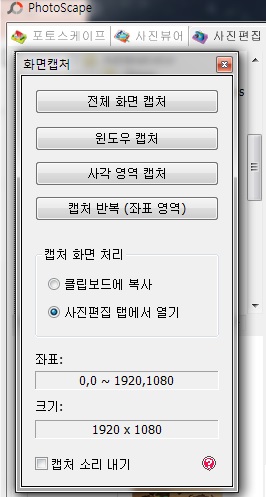
네이버, 티스토리 블로그에 사진 업로드할 경우, 저장해서 쓰는 것보다 캡처하여 쓰는 걸 권해드립니다.
반응형
'컴퓨터공부' 카테고리의 다른 글
| [글씨] 한글 일본어로 입력하여 히라가나 따라쓰기 연습장 만들기 (0) | 2021.05.21 |
|---|---|
| 02. 무료 사진 편집 포토스케이프로 많은 사진 한꺼번에 일괄편집하기 (0) | 2021.05.19 |
| [어플]아직도 작심삼일로 계획을 미루신다면.(with 책과 어플) (0) | 2021.03.19 |
| [한글]악필에서 명필로 거듭나자! 돈 안드는 글씨 연습장 만들기! (1) | 2021.03.10 |
| [한글]프린트 없이 만드는 글씨연습장, 글씨노트(2)(+한컴오피스 한글) (0) | 2021.03.09 |




댓글